Les intros et les outros sont de parfaites entrées en matière et conclusions pour les vidéos, en plus de leur donner un aspect plus professionnel. En outre, elles aident les spectateurs à savoir exactement ce qu'ils doivent attendre de la vidéo et rendent les fins plus captivantes. Il n'est donc pas étonnant que la plupart des gens ajoutent une intro à une vidéo YouTube de nos jours. Alors, si vous souhaitez également découvrir comment ajouter une intro à une vidéo YouTube rapidement et facilement, voici le guide idéal.
Partie 1. Comment ajouter rapidement une intro aux vidéos YouTube ?
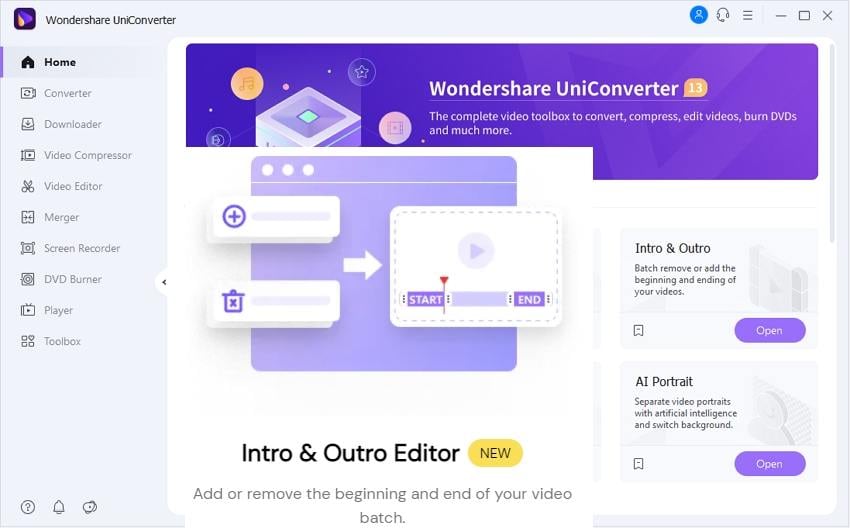
Wondershare UniConverter est le programme parfait pour ajouter par lots et sans effort des intros et des outros aux vidéos YouTube. C'est un logiciel Mac/Windows simple qui vous permet d'ajouter des ouvertures aux formats MP4, MOV, MTS, 3GP, FLV, MKV et autres formats vidéo. Il vous suffit de télécharger les vidéos de début et de fin et de les synchroniser avec votre clip principal. Il est intéressant de noter que vous pouvez également supprimer le début ou la fin de plusieurs vidéos à la fois. Et comme on peut s'y attendre, ce logiciel propose d'autres outils d'édition essentiels pour le recadrage, le sous-titrage, le filigranage, l'application de ralentis, etc.
Voici comment insérer une intro dans une vidéo YouTube à l'aide de Wondershare UniConverter :
Étape 1. Lancer l'éditeur d'intro & d'outro.
Installez et exécutez Wondershare UniConverter sur votre PC, puis ouvrez le Editeur d'Intro & Outro dans la fenêtre d'accueil. Ou, appuyez sur Boîte à outils et accédez à la fonction Intro & Outro.
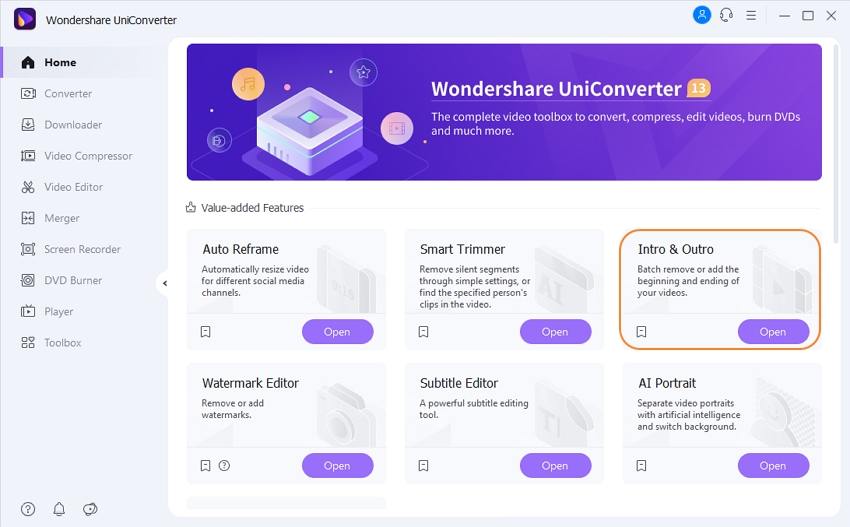
Étape 2. Charger la vidéo principale et la vidéo d'intro.
Après avoir lancé le programme, cliquez sur l'onglet Ajouter puis tapez sur Ajouter des fichiers pour charger la vidéo principale. Vous pouvez aussi simplement glisser-déposer votre vidéo sur l'espace de travail.

Naviguez ensuite dans le volet de droite et ajoutez la vidéo de début avant d'ajouter la vidéo de fin. Et si vous appliquez la partie intro à plusieurs vidéos, cliquez sur Appliquer à tous.
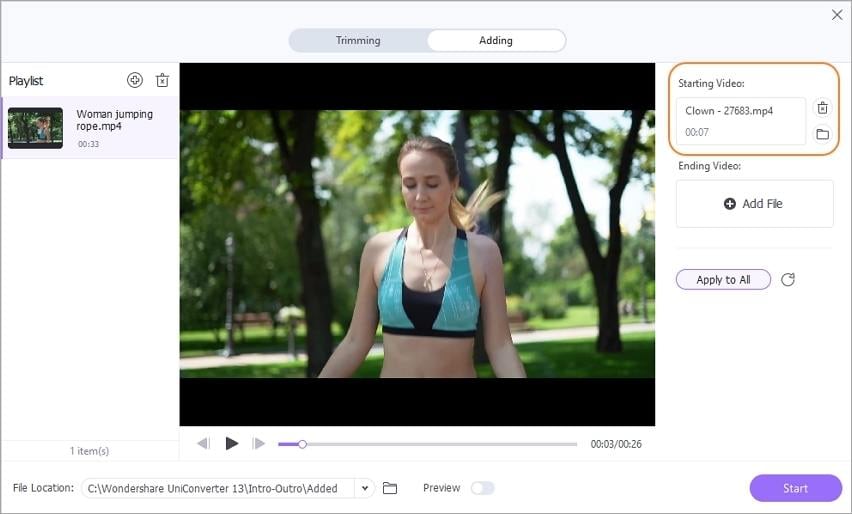
Étape 3. Prévisualiser la vidéo et l'enregistrer.
Choisissez un emplacement de fichier, puis appuyez sur Aperçu pour vérifier votre nouvelle vidéo. Si vous êtes satisfait, appuyez sur Démarrer pour exporter votre vidéo YouTube.
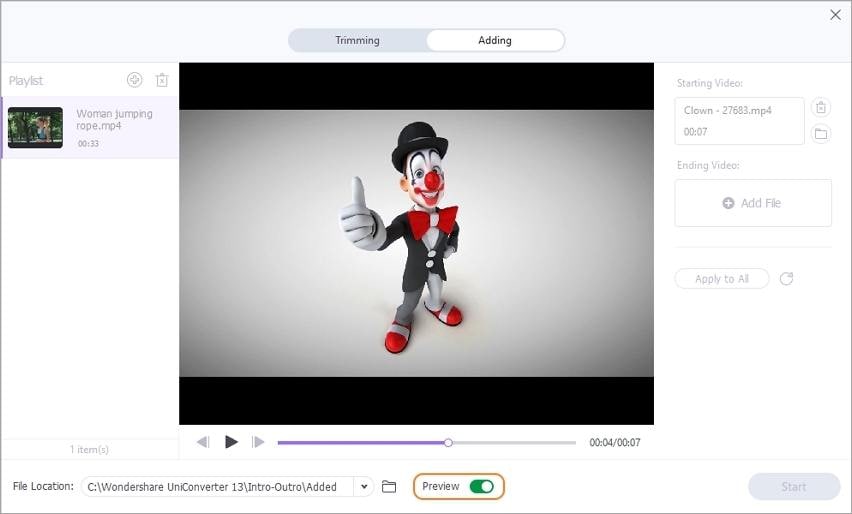
Astuce de pro : UniConverter permet aux utilisateurs d'ajouter par lots des intros et des outros aux vidéos YouTube. Vous pouvez ajouter d'autres vidéos à la liste de lecture en cliquant sur l'icône +. Cliquez sur le bouton Appliquer à tous après avoir transféré les vidéos de début et de fin. L'intro et l'outro seront automatiquement ajoutées par lots à toutes les vidéos lorsque vous cliquerez sur l'onglet Démarrer .
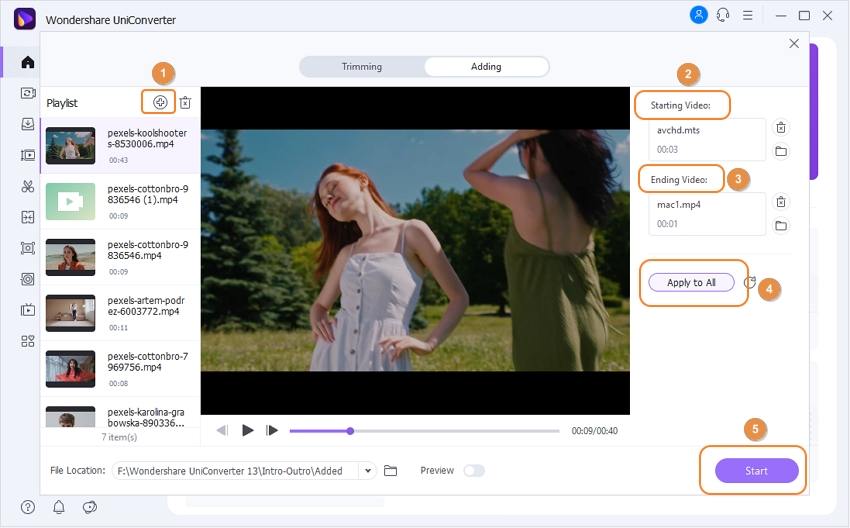
En outre, vous pouvez supprimer par lots le début et la fin des vidéos. Cliquez sur l'onglet Rognage et faites glisser les curseurs pour ajuster la durée de lecture. Les vidéos seront automatiquement rognées.
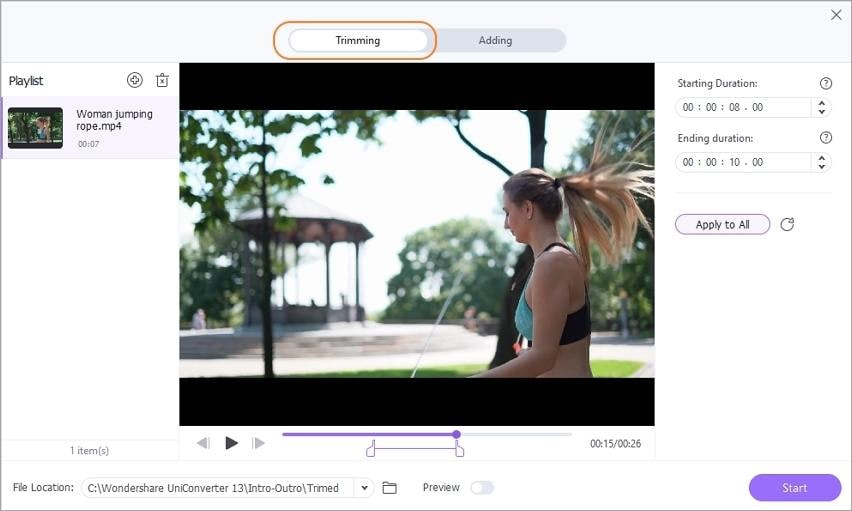
Wondershare UniConverter — La boîte à outils vidéo complète pour Windows et Mac.
Ajoutez ou supprimez rapidement le début et la fin des vidéos par lots.
Modifiez l'arrière-plan de la vidéo grâce à différents modèles.
Convertissez vos vidéos dans n'importe quel format à une vitesse 90 fois plus rapide.
Compressez vos fichiers vidéo ou audio sans en perdre la qualité.
Excellent outil de découpe intelligent pour couper et diviser automatiquement les vidéos.
Éditeur de sous-titres assisté par l'IA pour l'ajout automatique de sous-titres à vos tutoriels vidéo.
Enregistrez n'importe quelle vidéo de cours en ligne à partir de plus de 10 000 plateformes et sites.
Partie 2. 5 autres meilleurs logiciels recommandés pour l'ajout d'une intro ou d'une outro à une vidéo YouTube
1. InVideo
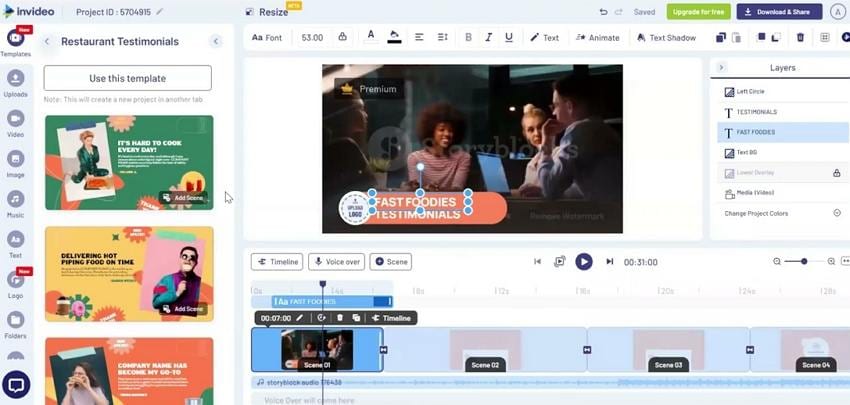
InVideo est une plateforme en ligne qui aide les YouTubeurs à créer des intros attrayantes et captivantes sans rien installer sur leur ordinateur. Les utilisateurs y trouveront plus de 4 000 modèles d'intro conçus pour focaliser l'attention sur les médias sociaux. Si les modèles disponibles ne vous séduisent pas, InVideo vous permet de créer votre logo, le nom de votre site Web ou le média de votre marque à partir d'un fichier vidéo local. De plus, vous pouvez personnaliser les vidéos YouTube avec des pistes audio, des effets sonores, des autocollants, de la typographie, des textes animés, etc. Toutefois, les rendus gratuits affichent un filigrane "InVideo".
Voici les principales raisons d'opter pour InVideo pour ajouter une intro à la vidéo YouTube
- Plus de 4 000 modèles d'intro gratuits.
- Convivialité et facilité d'apprentissage.
- Conceptions et mises en page de vidéos prédéfinies.
- Forfaits d'abonnement abordables.
- Une assistance clientèle exceptionnelle.
2. FlexClip

FlexClip est un autre créateur d'intro en ligne permettant de générer des vidéos d'intro à succès en quelques minutes. Il est très facile à utiliser et est accompagné de centaines de modèles d'intro gratuits. FlexClip fournit des modèles pour les vidéos de yoga, les vidéos de mariage, les chutes d'eau, les intros aquatiques, les vidéos de voyage, et bien plus encore. En outre, FlexClip dispose d'animations de logo élégantes pour personnaliser le logo de votre intro. De plus, les utilisateurs peuvent retoucher leurs vidéos d'introduction en y ajoutant du texte, des polices, de la musique de fond, des effets de ralenti, etc. Malheureusement, la vitesse de rendu des vidéos est désespérément lente.
Voici les principales raisons de choisir FlexClip pour ajouter une intro à la vidéo YouTube
- Téléchargements de vidéos HD 1080p.
- Des forfaits mensuels abordables.
- Des modèles magnifiques et de qualité professionnelle.
- Conversion de texte en vidéo.
- Création de filigranes et de logos personnalisés.
3. Camtasia
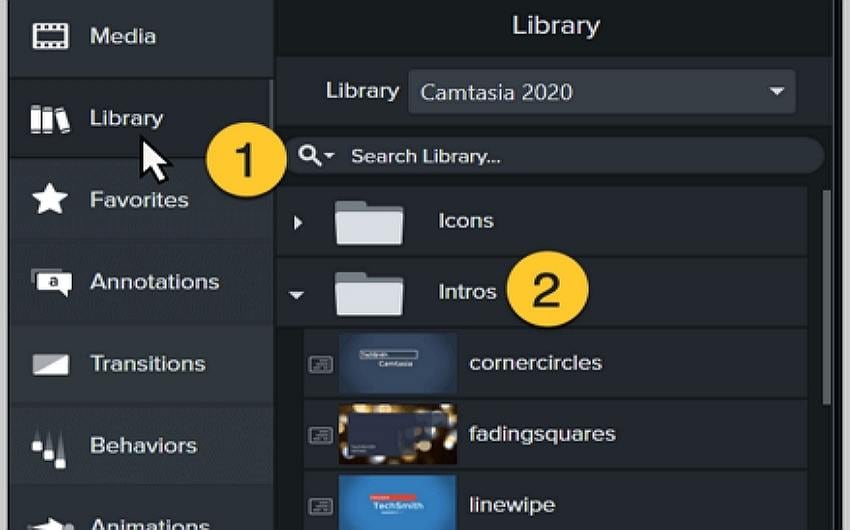
Camtasia est un enregistreur d'écran déjà couronné de succès qui permet aux utilisateurs de créer et de partager des vidéos et des images. Mais Camtasia fait également office d'excellent créateur d'intro vidéo. Il propose des dizaines de modèles d'intro gratuits à intégrer à vos vidéos YouTube. Il suffit d'en télécharger un depuis TechSmith Assets et de le personnaliser avec des effets sonores, de la musique de fond, du texte, des couleurs, des logos, etc. Il est intéressant de souligner que Camtasia permet également aux utilisateurs de charger leurs modèles d'intro personnalisés dans la bibliothèque Camtasia. Ainsi, vous pouvez toujours trouver ce que vous voulez, quand vous le voulez.
Quelques raisons majeures de choisir Camtasia pour ajouter une intro à une vidéo YouTube
- Enregistreur d'écran fluide et intuitif.
- Plusieurs modèles d'intro/outro vidéo.
- Plus de 75 effets de transition nouveaux et modernes.
- Magnifique effet de flou de mouvement.
- Édition vidéo rapide.
4. Design Wizard

Devenez un génie du design grâce à ce créateur dynamique d'intro pour vidéos YouTube. Il s'agit d'un logiciel facile à utiliser qui permet aux utilisateurs d'ajouter une intro aux vidéos YouTube sans avoir besoin de connaissances préalables. Il est fourni avec des centaines de modèles d'intro de vidéos YouTube à sélectionner et à modifier gratuitement. Après avoir chargé une vidéo d'intro, vous pouvez la personnaliser avec des textes colorés, des animations, un fond blanc, etc. Mieux encore, les utilisateurs disposent de 1 Go de stockage gratuit sur le cloud pour procéder à des modifications partout et à tout moment. En revanche, la gratuité n'existe pas ici, car les utilisateurs doivent payer 9,99 $/mois pour commencer.
Voici les principales raisons de choisir Design Wizard pour ajouter une intro à la vidéo YouTube
- Modèles gratuits d'intros vidéo stylisées.
- Plan de base gratuit (pris en charge par la publicité)
- Chargez des polices de texte locales.
- Ajout de logos aux vidéos.
- Téléchargement de vidéos MP4.
5. VideoProc Vlogger
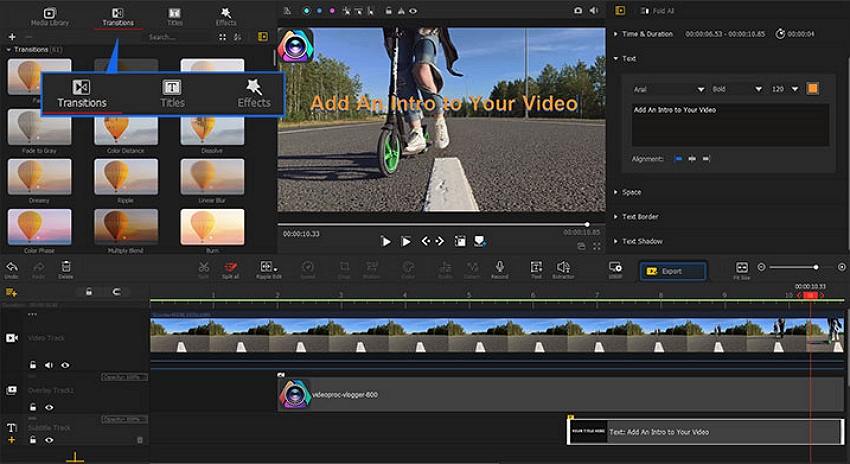
Enfin, découvrez comment insérer une intro à une vidéo YouTube à l'aide de VideoProc Vlogger. Il s'agit d'un logiciel de montage vidéo Mac/Windows, intuitif et puissant, qui convient parfaitement aussi bien aux professionnels qu'aux débutants. Cela dit, transférez votre vidéo d'intro sur la timeline par glisser-déposer, puis personnalisez-la avec des filtres, des titres, des animations, des effets sonores et des transitions élégantes. VideoProc Vlogger permet également aux YouTubeurs d'ajouter le bouton d'abonnement rouge à leurs vidéos. Il suffit de télécharger l'image du texte d'abonnement sur Google avec un écran vert, puis d'utiliser la fonctionnalité de clé chromatique pour le personnaliser. En outre, il prend en charge le traitement par lots.
Principales raisons de choisir VideoProc Vlogger pour ajouter une intro à la vidéo YouTube
- Utilisation gratuite.
- Timeline multipiste permettant le glisser-déposer.
- Personnalisez les intros avec des effets, des filtres, des chansons, des effets sonores, etc.
- Fonctionnalité intuitive d'étalonnage colorimétrique.
- Montage audio de qualité studio.
Tableau comparatif des six méthodes permettant d'ajouter une intro à une vidéo YouTube
Logiciel |
Ajouter une intro à une vidéo YouTube |
Ajouter une outro à une vidéo YouTube |
Supprimer l'intro/outro d'une vidéo YouTube |
Prix |
| Wondershare UniConverter |
Essai gratuit ; 9,99 $/an pour Intro&Outro Editor |
|||
| InVideo | X | 15 $/mois pour le plan Business ; 30 $/mois pour le plan Illimité. | ||
| FlexClip | X | 9,99 $/an pour Plus ; 19,99 $/an pour Business | ||
| Camtasia | X | 299,99 $ à vie avec une garantie de remboursement de 30 jours. | ||
| Design Wizard | X | Plan de base gratuit, plan Pro à 9,99 $/mois et plan Business à 49,99 $/mois. | ||
| VideoProc Vlogger | Les prix sont à partir de 0 $. |
Partie 3. Questions fréquentes sur l'ajout d'une intro à une vidéo YouTube
Q1. Comment ajouter une intro à une vidéo YouTube sur Android ?
De nombreuses solutions existent sur comment ajouter une intro à une vidéo YouTube sur téléphone. Google Play Store n'est pas en manque de propositions. Pour un résultat optimal, vous pouvez installer OpenShot, qui est l'un des éditeurs vidéo les plus puissants pour Android. Sachez que cette application dispose également d'une version de bureau riche en fonctionnalités. Vous pouvez également recourir à Panzoid, qui héberge des milliers d'intros vidéo prêtes à l'emploi. Cette plateforme est également fournie avec un éditeur vidéo en ligne super simple. Et si tout le reste ne vous convainc pas, essayez Veed.io, qui propose des milliers de modèles pour YouTube, les Stories Instagram, les vidéos Facebook, etc. Dans l'ensemble, on n'est pas à court d'options pour les créateurs d'intro pour Android.
Q2. Que dire dans mon intro sur YouTube ?
Une intro dynamique et créative est ce dont votre vidéo YouTube a besoin pour séduire les spectateurs. Pour cette raison, vous pouvez ajouter du texte pertinent comme le titre de la vidéo, le logo de la marque et le fond sonore pour emballer vos spectateurs. Si possible, ajoutez des animations de texte en 3D, qui sont plus susceptibles de capter l'attention. Par ailleurs, appliquez un effet de transition élégant pour donner un aspect professionnel à la partie intro. Mais gardez le tout court et précis pour ne pas trop en faire.
Q3. Quelle doit être la durée de l'intro sur YouTube ?
Les intros des vidéos YouTube, ou de toute autre vidéo d'ailleurs, ne doivent pas être trop longues ou trop courtes. Les experts recommandent une durée de 3 à 7 secondes. Cependant, vous pouvez toujours faire 20 à 30 secondes pour inclure plus d'informations dans votre intro. Néanmoins, dans l'ensemble, une durée de 3 à 7 secondes est idéale.
Conclusion
Comme vous pouvez le constater, il n'est pas compliqué d'apprendre à ajouter une intro à une vidéo YouTube comme le prétendent la plupart des gens. Il suffit de créer une vidéo avec toutes les informations nécessaires sur votre marque et votre vidéo, puis d'utiliser l'un de ces logiciels pour la personnaliser en conséquence. Avec Wondershare UniConverter, vous disposerez non seulement du créateur d'intro le plus simple, mais aussi d'une prise en charge du rendu par lots. Alors, profitez-en !
